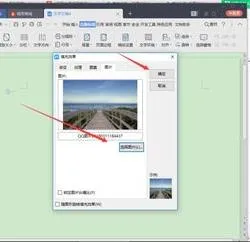-
1.弄海报背景,怎样将图片铺满WPS整个页面
要把图片铺满整个页面,具体步骤如下:
1、打开word文档,在菜单栏里点击“插入”,选中“图片”之后,再点击“来自文件”;
2、打开“插入图片”的界面,从电脑里找到特定的图片之后,点击选中它,再点击右下角的“插入”;
3、插入图片之后,双击图片,在“设置图片格式”界面上,点击“版式”,任意选择一种非嵌入型的环绕方式,比如“衬于文字下方”,点击“确定”;
4、修改了图片的版式之后,直接拖动图片到左上方顶角重叠,根据实际情况,按住键盘上的shift键,拖住图片右下角向内等比缩小或者向外等比放大;
5、直到将图片调整到铺满整个页面,再松手即可。
2.如何让图片布满整个word页面
Word中插入图片铺满整页方法如下:
1、在文档的菜单栏上,点击“页面布局”菜单,在页面布局菜单的工具中,找到颜面颜色并点击它。
2、点击“页面颜色”后会弹出一个有“无颜色”,“其他颜色”,“填充效果”的选项,点击“填充效果”。
3、在弹出的窗口菜单中点击“图片”>;选择图片。
4、选择一张自己想铺满整页的图片,然后点击“插入”>;“确定”。
5、完成。
3.word里插入图片时怎么让图片布满整张A4纸,不留白边
1、为演示操作抄,百度图片搜索“a4背景素材”,随机下载一张图片,格式为jpg。
2、要将word文档bai转换为pdf文档,建议使用wps软件。此处演示使用wps2019版,新建一个word文档,将第一步下载图片插入文档,由于格式为默认,图片未铺满文档页面,四周会出现白边。
3、选择“图片工具”-“环绕”-“浮于du文字上方(N)”,此操作是为zhi了方便移动图片。
4、将图片移动到与文档页面左上角重合。
5、下拉图片右下角至与文档页面右下角重合。需特别注意的是,不能将图片先向右拉,再往下拉至文档页面重合,因为可能会改变原有图片内容。
6、由于图片是A4规格,通过上述操作,即图片与文档页面重合,无白边。
7、选择“文件”-“文件(F)”-“输出为PDF(F)”,将word转换为pdf。
8、按上述操作,可将A4图片插入到word中不留白边,dao并转换为pdf。